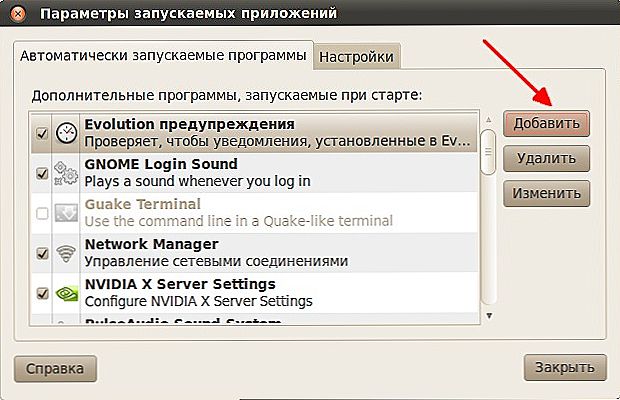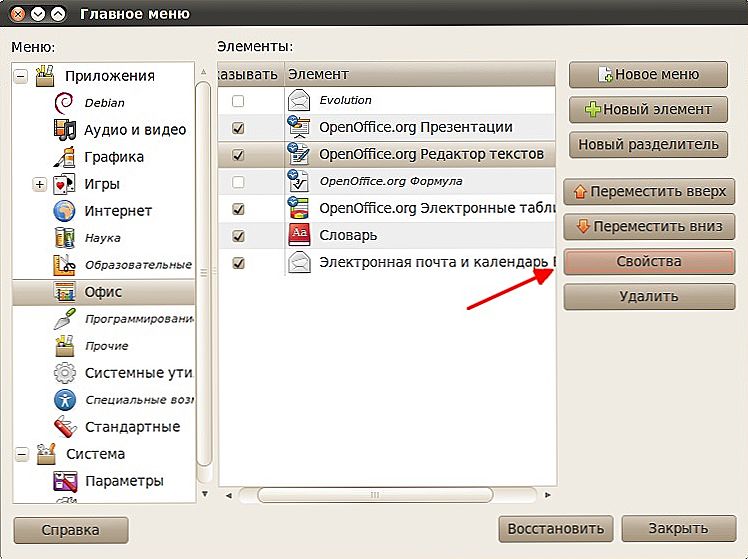Ubuntu je krásny, pohodlný a najdôležitejší úplne bezplatný operačný systém postavený na jadre Linuxu. Preto sa stále viac a viac majiteľov počítačov stáva jeho užívateľmi. Ak ste medzi nimi, nemali by ste sa učiť - nie je tam nič, čo sa tam naučíte - stačí pochopiť a zvládnuť základy manažmentu. Napríklad, ako nastaviť aplikácie a služby autorun v Ubuntu.

obsah
- 1 Automatický štart
- 2 Pridávanie procesov
- 3 oneskorenie
- 4 odstránenie
Automatický štart
Uvedenie do Ubuntu je rovnaké ako pri iných operačných systémoch. Musíte si pamätať a predstaviť si, ako Skype okamžite začal Skype, uTorrent a niekoľko programov v systéme Windows pri zapnutí počítača. Existuje niekoľko programov na Ubuntu, ktoré sú podobne súčasťou počítača. Ich zoznam sa dá zmeniť podľa vášho želania: odstráňte extra alebo pridajte ešte pár.
Pridávanie procesov
Pridanie novej služby, pomôcky alebo príkazu pri štarte Ubuntu nie je ťažké. Toto sa vykonáva pomocou menu.
- Otvorte ponuku "Systém" položku "Možnosti".
- Vyberte program "spustené aplikácie".
- V okne, ktoré sa objaví, vidíme všetky nástroje, ktoré sa spúšťajú pri štarte systému.
- Kliknutím na tlačidlo "Pridať" pridáte nový.
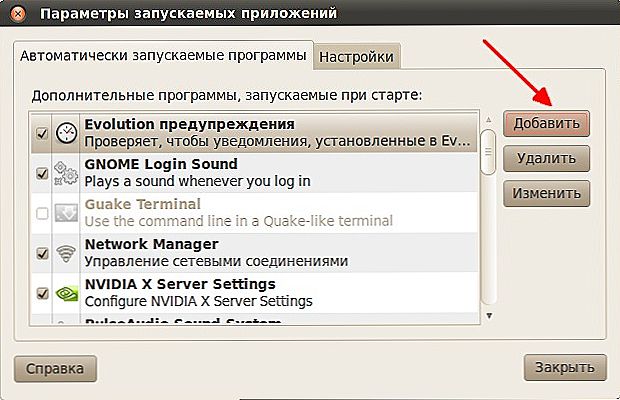
Kliknutím na tlačidlo "Pridať" pridáte nový program
- Zobrazí sa pole s vyplnením. Vyplňte riadky s menom a poznámkou pomocou vašej fantázie. Ale "tím" musí obsahovať súbor znakov na spustenie procesu. Ak sú nám známe, jednoducho vstúpime, ak nie, ideme ďalej.

Pole, ktoré chcete vyplniť
- Hľadáme požadovanú aplikáciu prostredníctvom editora hlavného menu.
- Stlačíme tlačidlo Vlastnosti a tam skopírujeme príkaz.
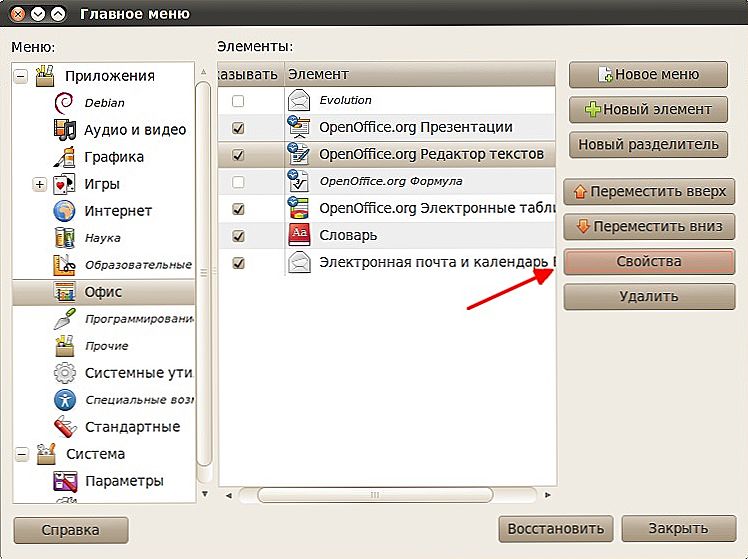
Kliknite na položku Vlastnosti
- Vložíme ho do povinného poľa pre autorun.

Zadajte hodnotu príkazu
Týmto spôsobom môžete pridávať nielen nástroje, ale aj len služby. Len v hornom riadku musíte vybrať príslušný typ, ak existuje, a tiež zadajte potrebný príkaz. Hlavnou vecou je poznať ju.
oneskorenie
V Ubuntu je tiež skvelá príležitosť na oneskorenie zapínania - rovnako ako v moderných rúrach alebo multicookeri. To sa deje pomocou malého prírastku do príkazového textu. Ktorý vyzerá takto: "spať 20;" (bez úvodzoviek). Namiesto čísla 20 môžete zadať ľubovoľné číslo, čo znamená počet sekúnd, počas ktorých proces spí pred spustením.Môžete tak systémovi poskytnúť čas na úplné naštartovanie, po ktorom sa niektoré služby alebo programy začnú zapínať.
odstránenie
Ak ste sa už pokúsili pridať programy do automatického štartu, pochopili ste, že ich odtiaľto bude veľmi jednoduché odstrániť.
- Znova prejdite na nástroj Autoload pre správu.
- Nájdeme tie procesy, ktoré nepotrebujeme.
- Vyberte ich a kliknite na "Odstrániť".
Teraz budú ďalšie procesy odstránené z autorunu Ubuntu. Lepšie je mať len tie najpotrebnejšie.
Malo by byť zrejmé, že ak pridáte veľa aplikácií do spustenia Ubuntu, operačný systém sa spustí oveľa pomalšie. Preto je lepšie, aby ste nepreháňali a správne upravovali nastavenia automatického štartu Táto funkcia je naozaj veľmi pohodlná a spoločne s oneskorením spustenia poskytuje dobrý nástroj pre automatické riadenie systémových akcií.